




Praktikum Komunikasi Data
PERCOBAAN VI Wireless – LAN (Indoor)
1. TUJUAN
1. dapat mengetahui cara kerja WLAN
2. dapat melakukan konfigurasi WLAN
3. dapat menggunakan aplikasi WLAN
2. DASAR TEORI
Wireless LAN merupakan salah satu cara komunikasi data yang tidak menggunakan penghubung kawat melainkan melewati udara. Standarisasi yang digunakan adalah IEEE 802.11. Standar yang sudah berada di pasar IEEE 802.11a/b/g
Tipe arsitektur dari Wireless LAN : Infrastrucure vs AdHoc network
Ciri dari jaringan infrastruktur pada wifi, terdapat adanya access point (AP).
Logo perangkat yang mendukung WirelessLAN
Extended Service Set Identifier (ESSID), nama yang digunakan untuk pengelompokan jaringan wireless dengan model infrastruktur.
Perangkat wireless dibagi menjadi 2 kategori, yaitu access point dan perangkat client.
Access Point adalah perangkat wireless yang berguna untuk menyambungkan jaringan kabel (wired) dan jaringan nirkabel (wireless).
Perangkat client adalah perangkat yang digunakan disisi penerima, misal wireless PCMCIA, wireless PCI, atau wireless USB.
Notebook/Laptop keluaran terbaru sudah terintegrasi dengan perangkat wireless internal.
Untuk menggunakan perangkat WIFI di linux diperlukan paket aplikasi Wirelesstools, Paket aplikasi wirelesstools terdiri dari beberapa aplikasi antara lain :
– iwconfig
– iwevent
– iwgetid
– iwlist
– iwpriv
– iwspy
Perintahperintah tersebut digunakan untuk memodifikasi layer 2 dari OSI.
Untuk memodifikasi layer 3 atau yang biasa disebut IP, digunakan perintah ifconfig untuk melakukan perubahan.
Aplikasi Linux yang dapat digunakan untuk memonitoring keadaan jaringan wireless adalah wavemon.
3. PERALATAN
1. Access Point
2. Perangkat Client (PCMCIA, PCI, USB)
3. Laptop
4. Software : wirelesstools, wavemon, ifconfig, ping
5. PDA (optional)
4. LANGKAH PRAKTIKUM
1. Physical Layer
1.Pasangkan perangkat wireless client pada komputer. Apabila menggunakan
laptop, aktifkan dengan menggeser switch wifi pada posisi “on”.
2. Cek dengan perintah
“iwconfig”, apakah perangkat sudah terpasang
dengan benar.
creative:~# iwconfig
lo no wireless extensions.
eth0 no wireless extensions.
Retry min limit:8 RTS thr:off Fragment thr:off
Encryption key:off
Power Management:off
sit0 no wireless extensions.
3. Aktifkan perangkat tersebut dengan perintah “ifconfig eth1 up”. (Apabila
perangkat wireless terdeteksi di eth1, bila lain sesuaikan dengan hasil dari
perintah iwconfig)
2. Datalink Layer
1. Lakukan konfigurasi wireless supaya masuk ke jaringan dengan ESSID
“eepishotspot” dengan perintah :
# iwconfig eth1 essid eepishotspot
2. Lakukan konfigurasi wireless supaya jaringan tersebut menggunakan mode :
Mode Infrastructure
# iwconfig eth1 mode managed
Mode Adhoc
# iwconfig eth1 mode adhoc
3. Catat pada laporan sementara hasil perubahan dengan perintah “iwconfig”.
3. Network Layer
1. Lakukan konfigurasi wireless supaya perangkat tersebut memiliki IP
dengan perintah:
# ifconfig eth1 192.168.0.*
*Tips: ganti * dengan angka 1 – 254, dan jangan ada yang menggunakan angka
yang sama
2. Catat pada laporan sementara hasil perubahan dengan perintah “ifconfig”.
4. Transport Layer
1. Lakukan pengecekan jaringan dengan protokol ICMP, dengan perintah “ping” dengan
tujuan IP address dari komputer yang lain.
# ping 192.168.0.50
*Catatan: IP 192.168.0.50 adalah IP dari komputer lain.
2. Catat pada laporan sementara hasil dari perintah “ping” tersebut.
3. Lakukan monitoring dengan perintah “wavemon”.
5. Lakukan percobaan diatas untuk mode infrastruktur dan adhoc, catat
hasilnya pada laporan sementara




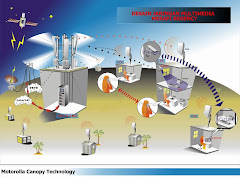






Tidak ada komentar:
Posting Komentar